Ubuntu18.04.2LTS安装VMware Workstation
条评论Ubuntu18.04.2LTS安装VMware Workstation
操作系统与软件版本
- Ubuntu18.04.2LTS bionic
- VMware Workstation 14PRO或更高版本
注意事项
#-要求使用root权限直接以root用户使用命令或对执行的命令使用linuxsudo$-要求给定的linux命令作为常规非特权用户执行
Step1 下载VMware workstation
首先是下载VMware安装文件,打开命令行终端并使用wget命令执行
1 | wget -O ~/vmware.bin https://www.vmware.com/go/getworkstation-linux |
Step2 安装WMware依赖
安装WMware依赖
1 | sudo apt install build-essential |
Step3 安装WMware workstation
启动安装向导
1 | sudo bash ~/vmware.bin |
按照安装向导完成安装。如果您有序列号,请输入VMware序列号或留空。
附上VMware Workstation 15Pro激活密钥
1 | YG5H2-ANZ0H-M8ERY-TXZZZ-YKRV8 |
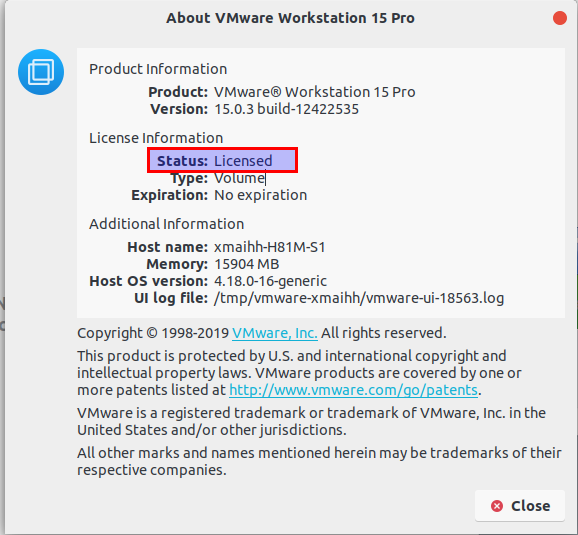
启动VMware
在你的开始菜单搜索系统上安装好的VMware
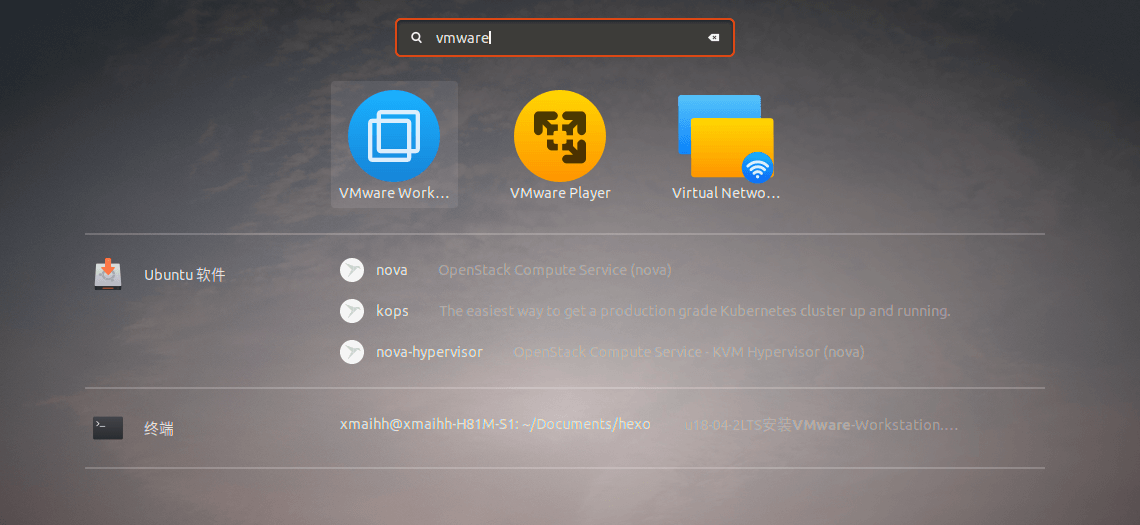
打开VMware
启动VMware Workstation
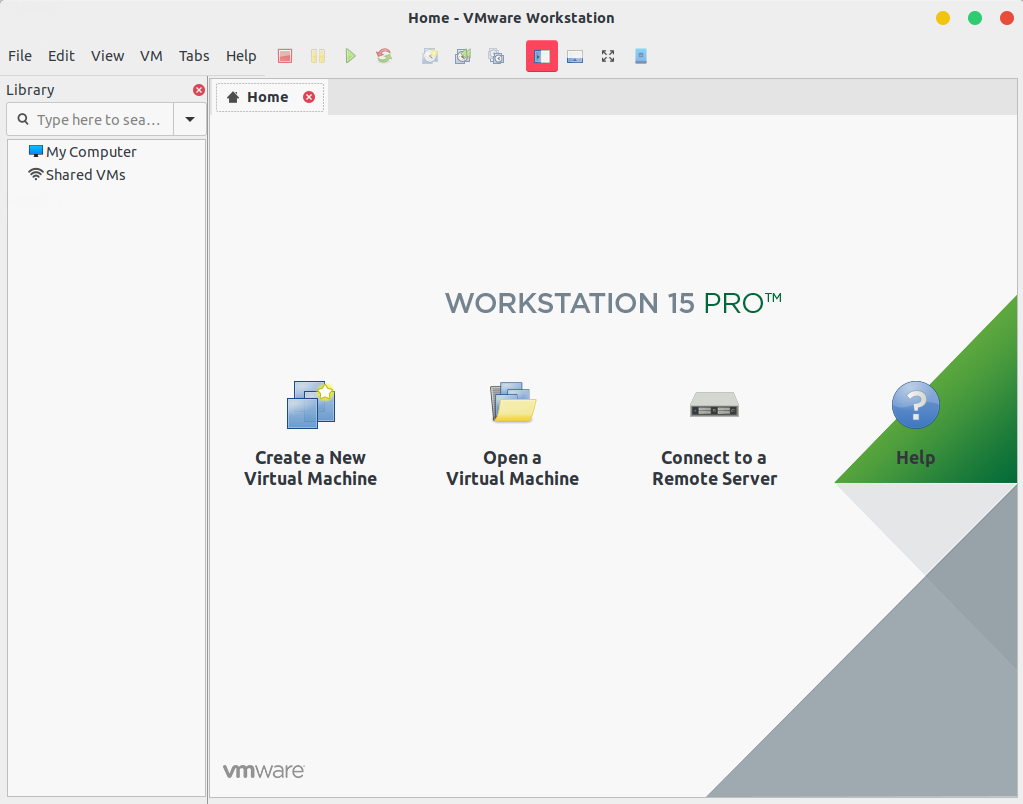
附上:VMware Win镜像
链接: https://pan.baidu.com/s/1B4UBgVBaKm_GjDgbWxE-ig 提取码: jh8z
本文标题:Ubuntu18.04.2LTS安装VMware Workstation
文章作者:xmaihh
发布时间:2019-03-27
最后更新:2019-03-27
原始链接:https://xmaihh.github.io/blog/2019/03/27/ubuntu18-04-2lts-an-zhuang-vmware-workstation/
版权声明:采用[CC BY-NC-SA 4.0许可协议]进行许可
分享